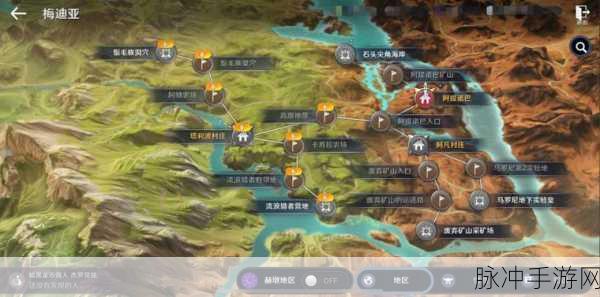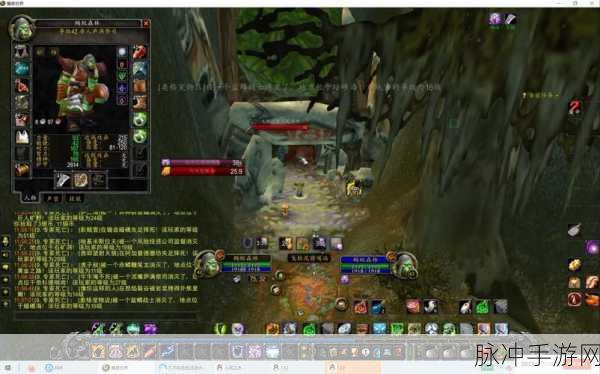本文目录导读:
对于热爱手游的玩家来说,稳定的网络环境是享受游戏乐趣的基石,当Windows 10系统提示“网线未识别”时,那份焦虑与无奈简直让人抓狂,别担心,作为资深手游主编,我将为你带来一套三步解决之道,让你轻松重返游戏战场!

重启网络设备驱动,焕发新生
当Windows 10系统提示网线未识别时,首先可以尝试通过重启网络设备驱动来解决问题,这相当于给网络设备做一次“重启”,有时能解决驱动层面的小故障。
1、打开设备管理器:按下Win + S组合键,输入“设备管理器”,然后点击打开。

2、定位网络设备:在设备管理器窗口中,展开“网络适配器”选项,找到你的网络设备(如以太网适配器)。
3、重启设备:右键点击你的网络设备,选择“属性”,在属性窗口中,切换到“驱动程序”选项卡,点击“禁用设备”,等待几秒钟后,再次点击“启用设备”。
这一操作相当于给网络设备做了一次“重启”,有时能解决因驱动异常导致的网络问题,如果此时你的游戏网络连接恢复正常,那么恭喜你,问题已经解决!
重置Winsock目录,恢复网络配置
如果重启网络设备驱动未能解决问题,那么可以尝试重置Winsock目录,Winsock是Windows网络编程接口,它负责管理和协调各种网络协议,如果Winsock目录出现问题,系统将无法正确处理网络请求,进而引发网络连接故障。
1、打开命令提示符:按下Win + S组合键,输入“命令”,然后点击“以管理员身份运行命令提示符”。
2、执行命令:在管理员命令提示符窗口中,输入netsh winsock reset命令,并回车执行,如果命令执行成功,你会看到提示“成功地重置Winsock目录,你必须重新启动计算机才能完成重置。”
3、重启计算机:按照提示重启你的电脑,以完成重置过程。
重置Winsock目录后,你的网络配置将恢复到默认状态,这有助于解决一些因网络配置错误导致的连接问题。
三、启动Network Setup Service服务,确保网络畅通
如果前两步都未能解决问题,那么可以尝试启动或调整Network Setup Service服务的状态,这个服务与网络配置有关,确保其正常运行有助于解决网络识别问题。
1、打开服务管理器:按下Win + R组合键,打开运行对话框,输入services.msc命令,点击确定或回车。
2、找到Network Setup Service:在服务窗口中,滚动查找“Network Setup Service”服务。
3、更改启动类型并启动服务:右键点击该服务,选择“属性”,在属性窗口中,将启动类型更改为“自动”,然后点击确定,再次右击该服务,选择“启动”。
启动Network Setup Service服务后,你的网络配置将更加稳定,这有助于解决因服务异常导致的网络识别问题。
最新动态:与Windows 10网线未识别问题相关的手游热点
1、《王者荣耀》网络优化攻略:在《王者荣耀》中,稳定的网络环境是取得胜利的关键,玩家可以尝试在游戏设置中开启“网络诊断”功能,该功能能够实时监测网络状况,并提供优化建议,关闭不必要的后台程序和网络应用,也能有效减少网络延迟。
2、《和平精英》网络加速技巧:对于《和平精英》这类射击游戏来说,网络延迟会直接影响玩家的游戏体验,玩家可以尝试使用游戏内置的加速器功能,或者安装第三方网络加速软件来优化网络环境,选择信号稳定的网络环境进行游戏也是至关重要的。
3、《原神》网络问题排查指南:在《原神》中,玩家可能会遇到因网络问题导致的卡顿、掉线等问题,玩家可以尝试重启路由器或调制解调器来刷新网络状态,检查网络电缆是否松动或损坏也是必要的步骤,如果问题依旧存在,可以联系网络服务提供商寻求帮助。
Windows 10网线未识别问题全解析:三步解决之道的特别之处
这套三步解决之道不仅简单易行,而且针对性强,它涵盖了网络设备驱动、网络配置和服务状态等多个方面,能够全面解决Windows 10网线未识别的问题,结合手游玩家的实际需求,我们还提供了与问题相关的手游热点和攻略互动,让玩家在解决问题的同时,也能更好地享受游戏带来的乐趣。
当Windows 10系统提示网线未识别时,不要慌张,按照上述三步解决之道进行操作,相信你一定能够轻松重返游戏战场!